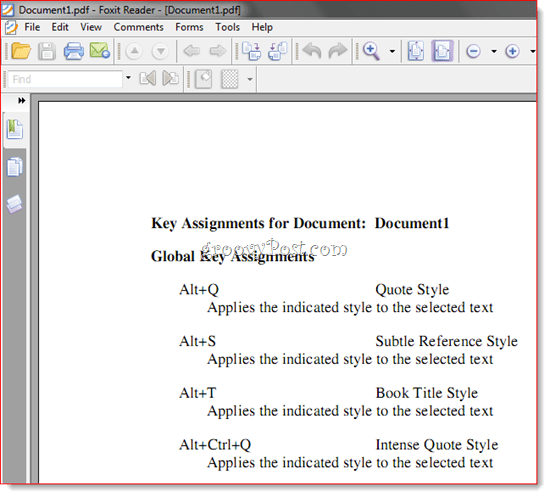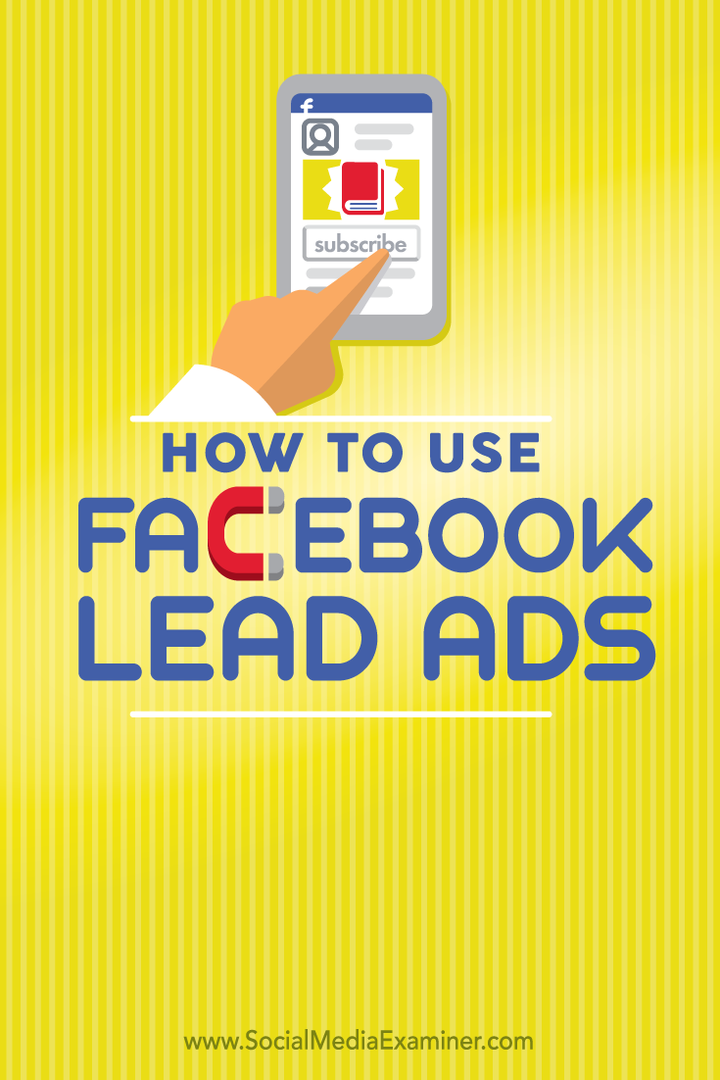Kā piešķirt stila īsinājumtaustiņus pakalpojumos Word 2010 un Word 2007
Microsoft Birojs Microsoft Vārds 2010 Vārds 2007 / / March 18, 2020
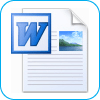 Pārliecinieties, ka Word dokumenti nav tikai jautājums par to, cik vārdu minūtē jūs varat ierakstīt. Tas ir tāpēc, ka jūsu kopējo ātrumu un efektivitāti ietekmē tas, cik bieži jums jānoņem rokas no klaviatūras, lai darbotos pele. Strādājot Word 2010, jūs, visticamāk, sasniegsit peli katru reizi, kad vēlaties piemērot stilu. Bet, izmantojot šo vareno laika taupīšanas padomu, jums nevajadzēs, pateicoties pielāgota stila īsinājumtaustiņiem.
Pārliecinieties, ka Word dokumenti nav tikai jautājums par to, cik vārdu minūtē jūs varat ierakstīt. Tas ir tāpēc, ka jūsu kopējo ātrumu un efektivitāti ietekmē tas, cik bieži jums jānoņem rokas no klaviatūras, lai darbotos pele. Strādājot Word 2010, jūs, visticamāk, sasniegsit peli katru reizi, kad vēlaties piemērot stilu. Bet, izmantojot šo vareno laika taupīšanas padomu, jums nevajadzēs, pateicoties pielāgota stila īsinājumtaustiņiem.
Word 2010 noklusējuma stila īsinājumtaustiņi
Ja nezināt jau šādus Word 2010 stila īsinājumtaustiņus, uzziniet tos. Viņi ilgtermiņā ietaupīs daudz laika:
| Tastatūras saīsne | Darbība |
| CTRL + SHIFT + S | Tiek atvērta uzdevumu rūts “Lietot stilus” |
| ALT + CTRL + SHIFT + S | Tiek atvērta uzdevumu rūts “Stili” |
| ALT + CTRL + K | Startējiet AutoFormat |
| CTRL + SHIFT + N | Piemērot parasto stilu |
| ALT + CTRL + 1 | Piemērot 1. virsraksta stilu |
| ALT + CTRL + 2 | Piemērot 2. pozīcijas stilu |
| Alt + CTRL + 3 | Piemērot 3. pozīcijas stilu |
Tie ļaus jums izslaukt Word pamata dokumentus, nepieskaroties pelei.
Pielāgota stila īsinājumtaustiņi programmā Word 2010
Ja vēlaties pāriet no standarta Noklusējuma un H1 noklusējuma īsinājumtaustiņiem, izmantojot H3, varat iestatīt savus pielāgotā stila īsinājumtaustiņus. Pielāgotajam īsinājumtaustiņam var piešķirt jebkuru stilu. Sakiet, ka jūs varētu nospiest ALT + Q, lai izmantotu “Quote” stilu, vai ALT + T, lai izmantotu “Title” stilu. Lūk, kā:
1. solis
Ar peles labo pogu noklikšķiniet stils Stils rūti un izvēlieties Modificēt.
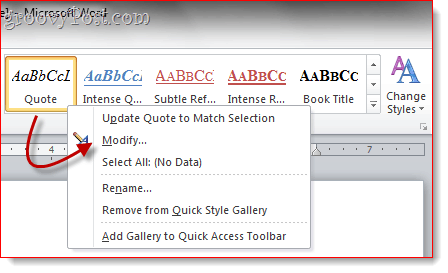
2. solis
KlikšķisFormāts un izvēlies Saīsnes taustiņš ...
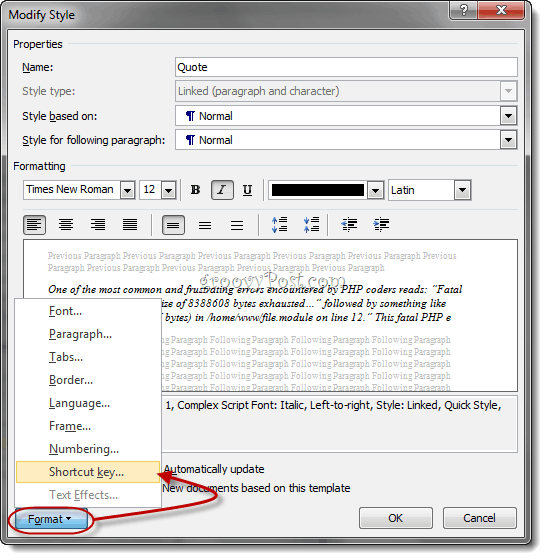
3. solis
Novietojiet kursoru lasāmā laukā Nospiediet jauno īsceļa taustiņu. Nospiediet tastatūras īsinājumtaustiņu, kuru vēlaties piešķirt izvēlētajam stilam.
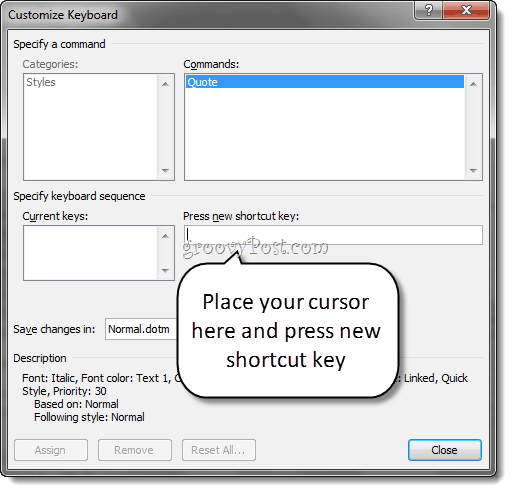
4. solis
Pārliecinieties, ka tikko ievadītais īsinājumtaustiņš nav piešķirts, lai izvairītos no konfliktiem. Piemēram, jūs nevēlētos piešķirt īsceļu taustiņu taustiņam CTRL + B, jo tas jau tiek izmantots Bold.
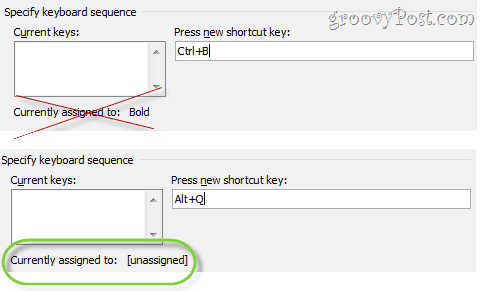
KlikšķisPiešķirt kad esat pabeidzis.
5. solis
Visbeidzot pārliecinieties, ka “Jauni dokumenti, kuru pamatā ir šī veidneLogā Modificēt stilu ir atlasīts. Šis pielāgotā stila īsinājumtaustiņš tiks piemērots visiem dokumentiem, kuru pamatā ir parastā veidne (vai to, kuru veidni izmantojat).
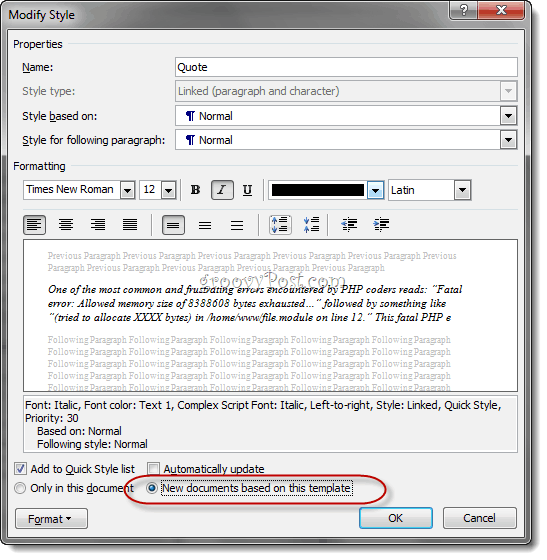
6. solis
Tagad jūs varat piemērot savu pielāgoto stilu, izmantojot īsinājumtaustiņu.
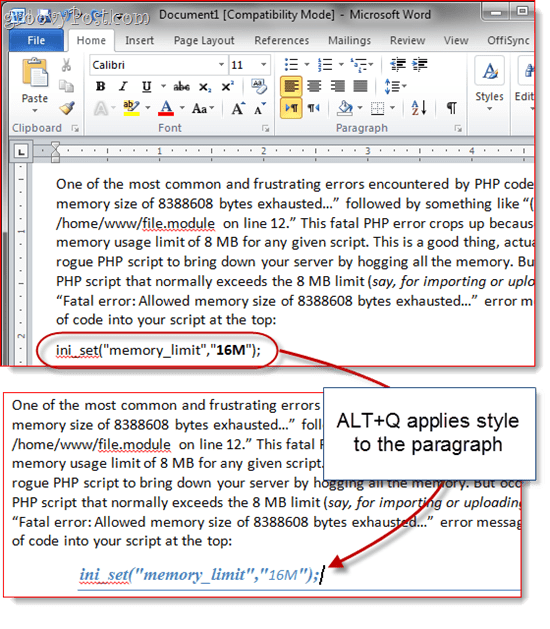
Pēdējais padoms, pirms mēs to apkopojam: dodoties uz, jūs varat izdrukāt ērtu atsauces lapu par visiem īsinājumtaustiņiem Fails> Drukāt un izvēloties Galvenie uzdevumi iestatījumu sadaļā. Ja nevēlaties izniekot papīra lapu, varat to izdrukāt PDF failā.
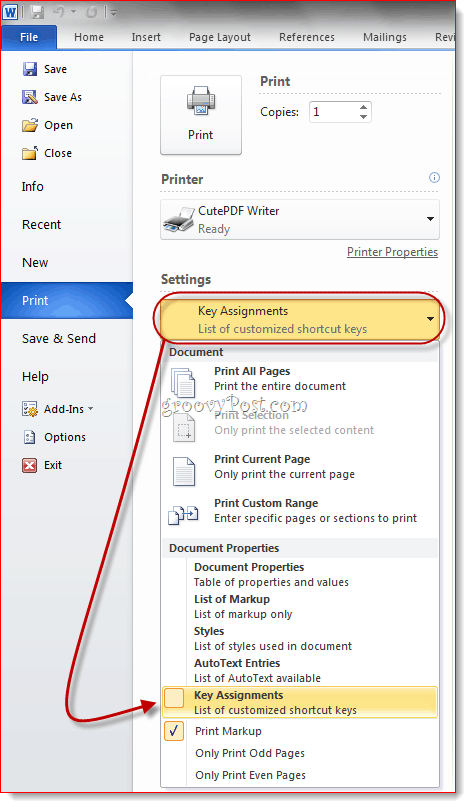
Programmā Word 2007 šai funkcijai varat piekļūt, izmantojot Drukāt ko nolaižamajā izvēlnē dialoglodziņā Drukāt.
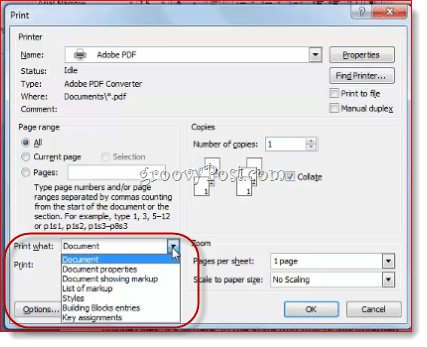
Jebkurā gadījumā tas izdrukā visu jūsu pašreizējā dokumenta pielāgoto īsinājumtaustiņu sarakstu.